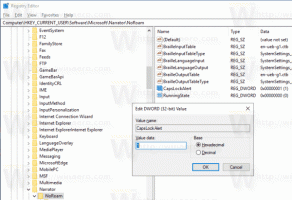Comment changer la langue d'affichage dans Windows 10
Sous Windows 10, vous pouvez modifier la langue d'affichage. Par exemple, si vous avez un PC avec une version anglaise de Windows 10, mais que votre langue maternelle n'est pas l'anglais, vous pouvez convertir le système d'exploitation dans votre langue maternelle sans réinstaller. Voici comment.
Publicité
Windows 10 prend en charge les modules linguistiques. En installant un ou plusieurs modules linguistiques, vous pouvez changer la langue d'affichage de Windows à la volée. Il est également possible d'avoir une langue d'affichage différente pour chaque compte utilisateur. Voyons comment cela peut être fait.
Remarque: cet article explique comment installer un module linguistique en ligne. Il sera téléchargé automatiquement à partir d'Internet lorsqu'il sera disponible. Si vous devez installer un module linguistique à partir d'un fichier *.cab que vous avez téléchargé précédemment, reportez-vous plutôt à l'article suivant :
Comment installer un fichier CAB de langue MUI dans Windows 10
Pour changer la langue d'affichage dans Windows 10, procédez comme suit.
Tout d'abord, vous devez ajouter votre langue à la liste des langues installées. Il est couvert en détail dans l'article précédent "Comment ajouter une langue dans Windows 10".
En supposant que vous ayez déjà ajouté la langue souhaitée dans la liste, configurez le système d'exploitation comme décrit ci-dessous.
- Ouvert Paramètres.

- Accédez à Heure et langue.

- Sur la gauche, cliquez sur Région et langue.

- Sur la droite, sélectionnez la langue dans laquelle vous souhaitez afficher Windows 10. Le bouton Options apparaîtra sous son nom. Cliquez dessus.
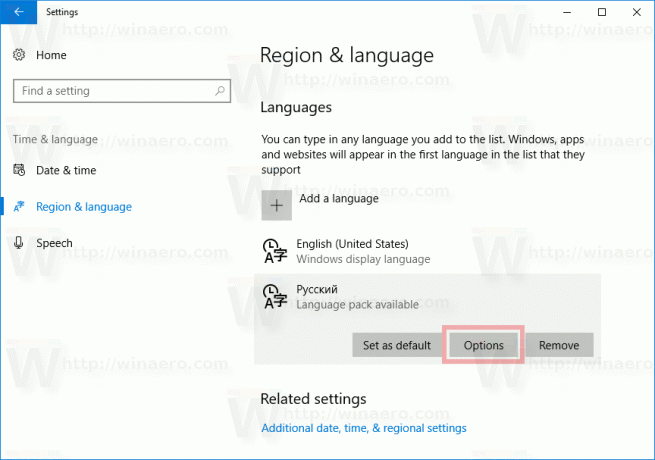
- Sur la page suivante, si un pack de langue est disponible pour la langue sélectionnée, vous verrez le bouton Télécharger sous "Options de langue -> Télécharger le pack de langue".
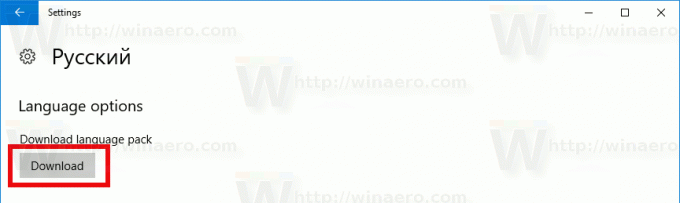
- Attendez qu'il soit téléchargé et revenez à la page précédente.
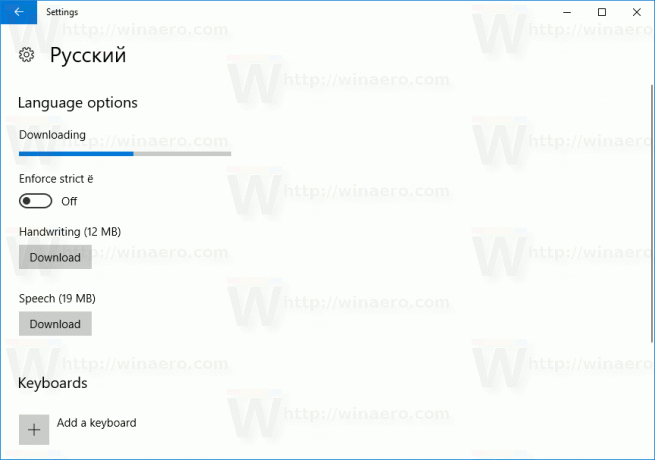
- Dans la liste des langues installées, sélectionnez à nouveau votre langue.
- Sous son nom, cliquez sur le bouton "Définir par défaut".

La langue sélectionnée sera utilisée comme langue d'affichage la prochaine fois que vous vous connecterez à votre compte utilisateur. Voir la capture d'écran suivante :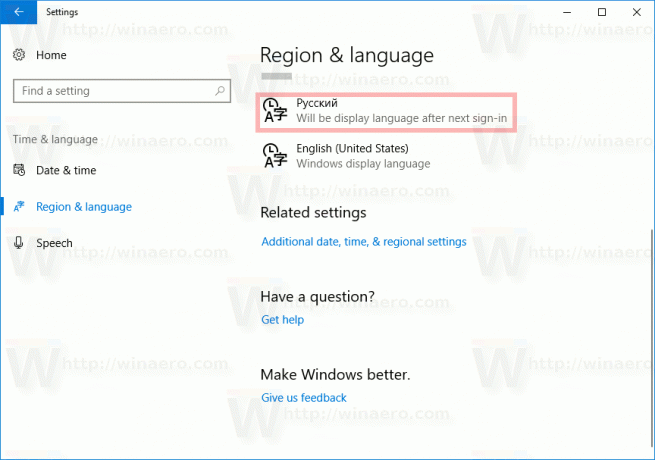
Plus tard, vous pourriez changer d'avis et souhaiterez supprimer le module linguistique que vous avez installé.
Il y a deux options pour le faire.
Pour désinstaller un module linguistique, accédez à Paramètres - Heure et langue et supprimez la langue requise de la liste des langues installées. Cela supprimera également son module linguistique.
Alternativement, vous pouvez ouvrir une nouvelle fenêtre d'invite de commande et taper la commande suivante.
lpksetup /u locale
Remplacez la partie locale par votre code de langue. Par exemple, pour le russe, c'est ru-RU.
lpksetup /u ru-ru
C'est ça.